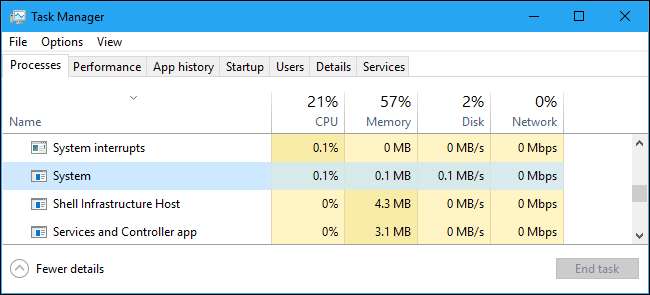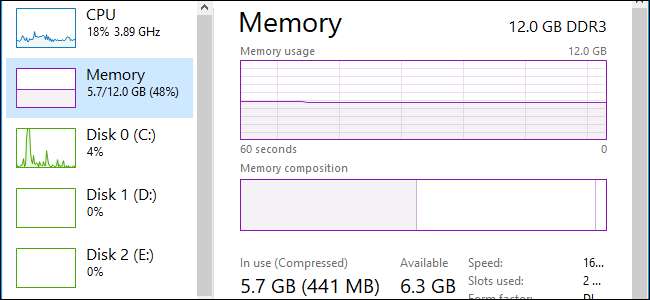
ونڈوز 10 آپ کے سسٹم کی میموری میں اس سے کہیں زیادہ ڈیٹا اسٹور کرنے کے لئے میموری کمپریشن کا استعمال کرتا ہے۔ اگر آپ ٹاسک مینیجر کا دورہ کرتے ہیں اور اپنے میموری استعمال کرنے کی تفصیلات پر نگاہ ڈالتے ہیں تو ، آپ کو ممکنہ طور پر نظر آئے گا کہ آپ کی کچھ میموری "کمپریسڈ" ہے۔ اس کا مطلب یہ ہے۔
میموری کمپریشن کیا ہے؟
ونڈوز 10 میں میموری کمپریشن ایک نئی خصوصیت ہے ، اور یہ ونڈوز 7 اور 8 پر دستیاب نہیں ہے۔ تاہم ، دونوں لینکس اور ایپل کے میکوس بھی میموری کمپریشن استعمال کرتے ہیں۔
متعلقہ: ونڈوز پیج فائل کیا ہے ، اور کیا آپ اسے غیر فعال کردیں؟
روایتی طور پر ، اگر آپ کے پاس 8 جی بی ریم ہوتی اور ایپلی کیشنز کے پاس اس رام میں ذخیرہ کرنے کے لئے 9 جی بی سامان ہوتا ہے ، تو کم از کم 1 جی بی کو "پیج آؤٹ" کرنا پڑے گا اور اس میں اسٹور کرنا پڑے گا۔ صفحے کی فائل آپ کے کمپیوٹر کی ڈسک پر رام فائل کے مقابلے میں پیج فائل میں ڈیٹا تک رسائی بہت سست ہے۔
میموری کمپریشن کے ساتھ ، اس میں سے کچھ 9 جی بی ڈیٹا سکیڑا جاسکتا ہے (بالکل زپ فائل یا دوسرے کی طرح) کمپریسڈ ڈیٹا سکڑ سکتا ہے) اور رام میں رکھا جاسکتا ہے۔ مثال کے طور پر ، آپ کے پاس 6 جی بی غیر کمپریسڈ ڈیٹا اور 3 جی بی سکیڑا ڈیٹا ہوسکتا ہے جو حقیقت میں رام میں 1.5 جی بی لیتا ہے۔ آپ اپنے 8 جی بی ریم میں تمام 9 جی بی اصلی ڈیٹا کو اسٹور کر رہے ہوں گے ، کیوں کہ اس میں سے کسی ایک کو دبانے کے بعد اس میں صرف 7.5 جی بی کی ضرورت ہوگی۔
کیا کوئی منفی پہلو ہے؟ ٹھیک ہے ، ہاں اور نہیں۔ ڈیٹا کو سکیڑنا اور انقباض کرنے میں کچھ سی پی یو وسائل درکار ہوتے ہیں ، یہی وجہ ہے کہ تمام اعداد و شمار کو اکٹھا نہیں کیا جاتا — یہ تب ہی دب جاتا ہے جب ونڈوز سمجھتا ہے کہ یہ ضروری اور مددگار ہے۔ کچھ سی پی یو وقت کی لاگت پر ڈیٹا کو سکیڑیں اور سنکچن کرنا ، ڈیٹا کو ڈسک پر لگانے اور پیج فائل سے پڑھنے سے کہیں زیادہ تیز ہے ، حالانکہ یہ عام طور پر ٹریڈ آف کے قابل ہے۔
کیا کمپریسڈ میموری خراب ہے؟
میموری میں ڈیٹا کو سکیڑنا متبادل سے کہیں بہتر ہے ، جو اس ڈیٹا کو ڈسک پر آرہا ہے۔ صفحہ فائل استعمال کرنے سے زیادہ تیز ہے۔ کمپریسڈ میموری کا کوئی منفی پہلو نہیں ہے۔ ونڈوز خود بخود میموری میں ڈیٹا کو کمپریس کرے گی جب اسے جگہ کی ضرورت ہوگی ، اور آپ کو اس خصوصیت کے بارے میں سوچنے کی ضرورت بھی نہیں ہوگی۔
لیکن میموری کمپریشن کچھ سی پی یو وسائل استعمال کرتا ہے۔ آپ کا سسٹم اتنا تیز کارکردگی کا مظاہرہ نہیں کرسکتا ہے اگر اس کو پہلے جگہ میں میموری میں ڈیٹا سکیڑنے کی ضرورت نہ ہو۔ اگر آپ بہت ساری کمپریسڈ میموری کو دیکھتے ہیں اور اس پر شبہ کرتے ہیں کہ اسی وجہ سے آپ کا کمپیوٹر تھوڑا سا سست ہے تو ، اس کا واحد حل یہی ہے زیادہ جسمانی میموری (رام) انسٹال کرنا آپ کے سسٹم میں اگر آپ کے استعمال کردہ ایپلی کیشنز کے ل your اگر آپ کے کمپیوٹر میں کافی جسمانی میموری نہیں ہے تو ، میموری کمپریشن صفحہ فائل سے بہتر ہے — لیکن زیادہ جسمانی میموری ہی بہتر حل ہے۔
اپنے کمپیوٹر پر کمپریسڈ میموری کی تفصیلات کیسے دیکھیں
آپ کے سسٹم پر کتنی میموری دب جاتی ہے اس کے بارے میں معلومات کو دیکھنے کے ل you ، آپ کو ضرورت ہوگی ٹاسک مینیجر کا استعمال کریں . اسے کھولنے کے لئے ، یا تو اپنے ٹاسک بار پر دائیں کلک کریں اور "ٹاسک مینیجر" منتخب کریں ، Ctrl + Shift + Esc دبائیں ، یا Ctrl + Alt + Delete دبائیں اور پھر "ٹاسک مینیجر" پر کلک کریں۔
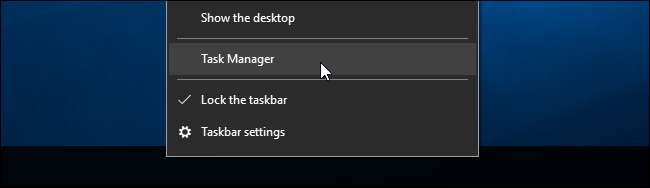
اگر آپ کو ٹاسک مینیجر کا آسان انٹرفیس نظر آتا ہے تو ، ونڈو کے نیچے دیئے گئے "مزید تفصیلات" کے اختیار پر کلک کریں۔
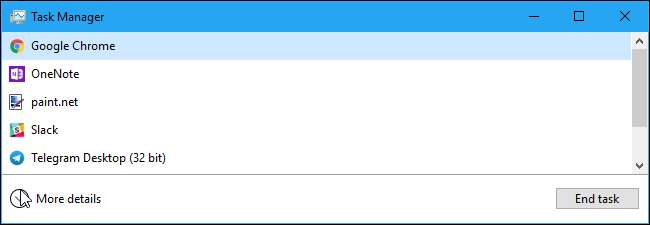
"پرفارمنس" ٹیب پر کلک کریں اور "میموری" کو منتخب کریں۔ آپ دیکھیں گے کہ "استعمال میں (دبے ہوئے)" کے تحت کتنی میموری دب جاتی ہے۔ مثال کے طور پر ، ذیل میں اسکرین شاٹ میں ، ٹاسک مینیجر سے پتہ چلتا ہے کہ ہمارا سسٹم اس وقت 5.6 GB جسمانی میموری استعمال کررہا ہے۔ اس 5.6 جی بی میں سے 425 ایم بی میموری کمپریسڈ ہے۔
درخواستیں کھولتے اور بند کرتے ہی آپ کو وقت کے ساتھ اس تعداد میں اتار چڑھاؤ نظر آئے گا۔ یہ بھی اسی طرح اتار چڑھاؤ میں آئے گا جیسے نظام پس منظر میں کام کرتا ہے ، لہذا جب آپ یہاں کھڑکی پر گھورتے ہو تو یہ بدل جائے گا۔
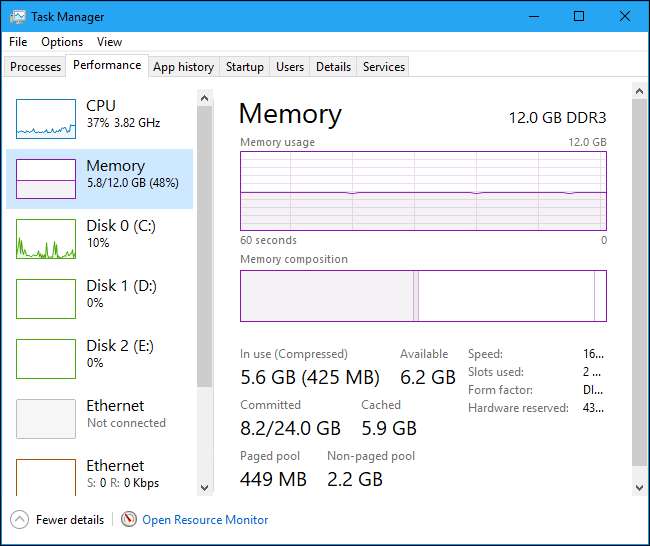
اگر آپ یاد داشت کے تحت بار کے بائیں طرف کے بیشتر حصے پر ماؤس کرتے ہیں تو آپ کو اپنی کمپریسڈ میموری کے بارے میں مزید تفصیلات نظر آئیں گی۔ ذیل میں اسکرین شاٹ میں ، ہم دیکھتے ہیں کہ ہمارا سسٹم اپنی جسمانی میموری کی 5.7 جی بی استعمال کررہا ہے۔ اس میں سے 440 MB کمپریسڈ میموری ہے ، اور اس کمپریسڈ میموری میں ایک اندازے کے مطابق 1.5 جی بی ڈیٹا ذخیرہ ہوتا ہے جو دوسری صورت میں کمپریسڈ ہوجاتا ہے۔ اس کے نتیجے میں 1.1 جی بی میموری کی بچت ہوگی۔ میموری کمپریشن کے بغیر ، ہمارے سسٹم میں 5.7 جی بی کے بجائے 6.8 جی بی میموری استعمال ہوگی۔
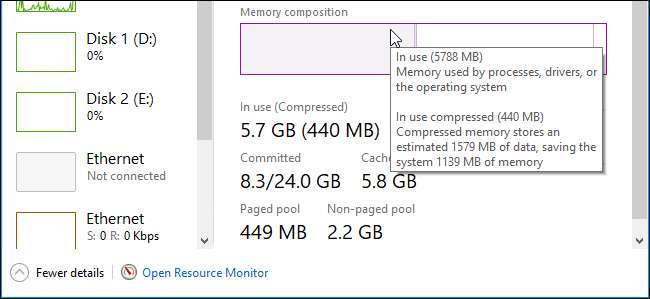
کیا اس سسٹم کے عمل سے میموری کا بہت استعمال ہوتا ہے؟
ونڈوز 10 کی اصل ریلیز میں ، "کمپریشن اسٹور" سسٹم کے عمل میں ذخیرہ کیا گیا تھا اور یہی وجہ تھی کہ سسٹم عمل پچھلے ریلیز سے زیادہ میموری استعمال کرتا ہے۔ مائیکرو سافٹ بلاگ پوسٹ .
تاہم ، کسی موقع پر ، مائیکروسافٹ نے اس کے کام کرنے کا انداز بدلا۔ ٹاسک مینیجر میں سکیڑا والی میموری کو سسٹم کے عمل کے حصے کے طور پر اب ظاہر نہیں کیا جاتا ہے (شاید اس لئے کہ یہ صارفین کو بہت الجھا ہوا تھا)۔ اس کے بجائے ، یہ پرفارمنس ٹیب پر میموری کی تفصیلات کے تحت نظر آتا ہے۔
پر ونڈوز 10 کی تخلیق کاروں کی تازہ کاری ، ہم اس بات کی تصدیق کرسکتے ہیں کہ کمپریسڈ میموری صرف میموری کی تفصیلات کے تحت ظاہر ہوتی ہے ، اور ہمارے سسٹم پر سسٹم کا عمل 0.1 MB استعمال میں رہتا ہے یہاں تک کہ جب سسٹم میں کافی کمپریسڈ میموری موجود ہے۔ اس سے کنفیوژن بچ جاتا ہے ، کیوں کہ لوگ تعجب نہیں کریں گے کہ ان کا سسٹم عمل پراسرار طور پر اتنی میموری کیوں استعمال کررہا ہے۔